本文记录一下如何把网站从Bluehost搬家到SiteGround的过程和方法。Bluehost和SiteGround是外贸建站用户选择比较多的两个服务商,不过Bluehost很多人都是购买的冒牌Bluehost中国的主机,口碑和服务都赶不上SiteGround(不是冒牌的bluehost也垃圾,奶爸接触过)。
奶爸今天是给一个外贸朋友的WordPress搬家,因为他忘记了Bluehost后台的账号,导致账号被锁定几个小时,所以就直接从WordPress后台通过All-In-One WP Migration插件来把网站迁移到SiteGround的新服务器上面。
Bluehost搬家到SiteGround具体步骤
Bluehost老网站上面操作步骤
1、安装All-In-One WP Migration插件
All-In-One WP Migration是一款给WordPress备份和搬家的插件,本来奶爸是打算使用UpdraftPlus WordPress Backup Plugin来备份还原网站的,因为这个外贸朋友已经自己安装好了All-In-One WP Migration这个插件,那就不用重复安装同类功能的插件了。
安装插件的方法很简单,直接后台搜索All-In-One WP Migration然后安装就可以了。
2、在All-In-One WP Migration选择导出数据
启用All-In-One WP Migration,然后左侧菜单点击Export,点击EXPORT TO,选择File。
其他的选项是付费功能。所以直接导出为文件就行了。
点击导出按钮后会对你整个网站文件进行备份,完毕后下载备份文件。
SiteGround新网站的操作步骤
1、安装一个全新的WordPress网站
进入SiteGround后台后,点击SITE TOOLS进入管理后台。
进入管理后台后,上图中红色框里面的是域名需要修改的DNS服务器信息,左边的Instal & Manage是安装和管理WP网站,点击进去后安装一个WP网站。
详细的安装过程请参见SiteGround教程。
安装完毕进入WP后台。
2、安装All-In-One WP Migration插件
安装方法参见前面的介绍,直接从后台插件库里面搜索安装,然后激活就可以了。
3、导入备份文件恢复网站
安装好All-In-One WP Migration后,点击菜单里面的Import,然后选择import form file,选择你前面下载的老网站的备份数据,就可以恢复网站了。
注意事项
1、文件上传大小限制
SiteGround的虚拟主机限制了最大上传文件大小为128MB,没有办法修改。
所以如果你的备份文件超过了这个大小限制,那么就没有办法直接通过文件上传的方式来恢复网站数据了。可以使用插件的高级功能,从URL、FTP或者其他网上空间来恢复。
也可以把备份的文件分卷打包通过SiteGround管理后台的文件管理器上传到服务器,然后解压,解压出来后回到All-In-One WP Migration的备份列表选择恢复(同样是插件的高级功能)。
如果这个插件恢复网站失败,那么你也可以考虑常规的网站搬家方法。
2、常规的网站搬家方法
常规的网站搬家方法就是在老服务器备份网站数据库和网站文件,然后在新服务器恢复数据库和网站文件,然后修改域名解析即可。
本文通过All-In-One WP Migration备份恢复是因为忘记了老服务器的后台管理账号,所以只能直接从WordPress后台备份数据然后恢复。
当然,从WordPress后台备份数据恢复不仅仅就All-In-One WP Migration这个插件可以,还有其他很多的插件都能够完成。
总之,给WordPress搬家只需要保证老网站的数据库和网站文件全部转移到新服务器就可以了。
如果你实在搞不定,可以联系奶爸付费帮你搬家。
3、All-In-One WP Migration高级正版下载
这里分享一份All-In-One WP Migration正版文件下载,请点击下方按钮获取。
4、搬家不要忘记域名解析
因为你换了新的服务器,那么域名解析也要修改为新服务器的ip才行,不管你是搬家前修改还是搬家后修改,只要不忘记修改就OK。
5、确定搬家没问题后,记得取消老服务器的自动续费(如果有)
通常情况下,像Bluehost这些服务器购买的时候都是采用的自动续费付款,所以如果你不使用了,记得自己去后台取消掉自动续费功能。
SiteGround自带搬家插件SiteGround Migrator
SiteGround自带了一个SiteGround Migrator插件,可以方便的帮你进行网站迁移,使用方法也很简单,当你第一次开通SiteGround的时候,会提示你需不需要迁移网站,如果需要迁移的话,就在老网站安装SiteGround Migrator,然后输入SiteGround给你提供的KEY信息。(如果你错过了提示,也可以直接在管理后台选择Migrator进行迁移。)
然后点击迁移按钮就会自动帮你把老网站搬到新网站。
不过实际测试发现,不是所有网站都支持这个插件自动迁移,这也是为什么奶爸这里使用All in one WP migration来搬家的原因。
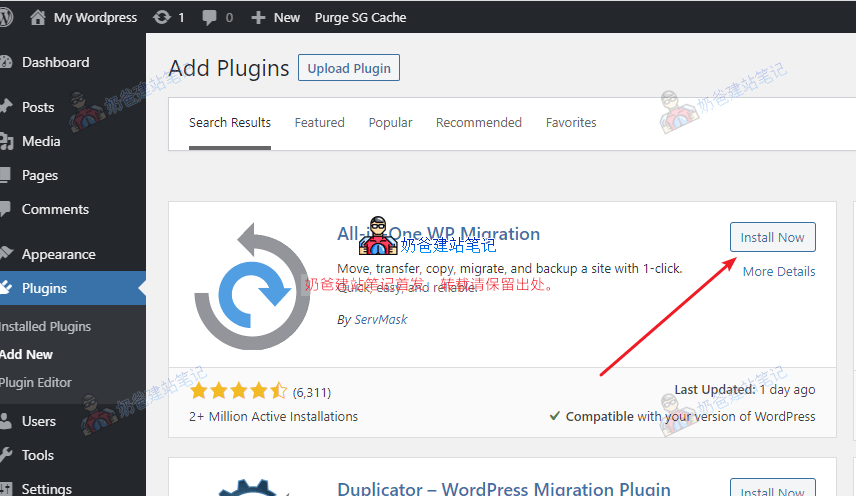
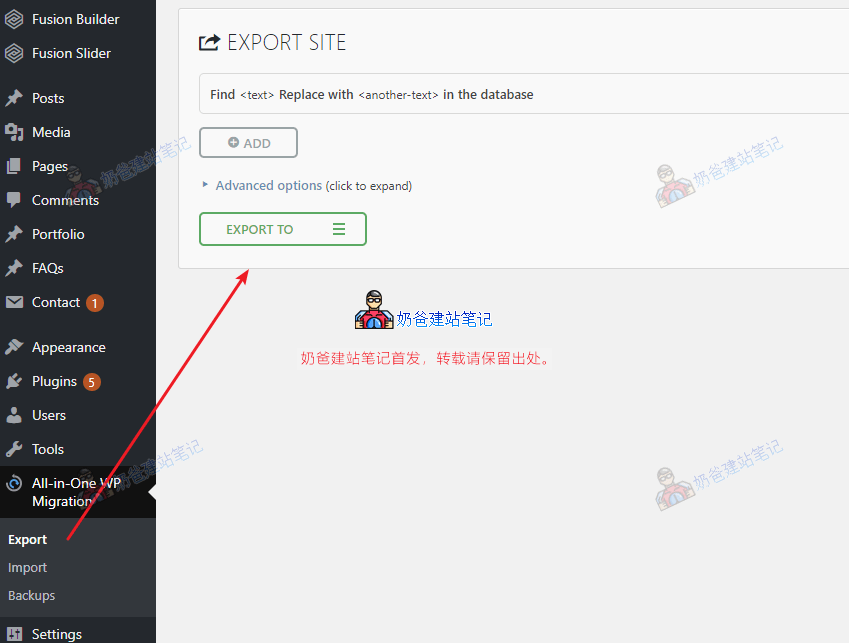
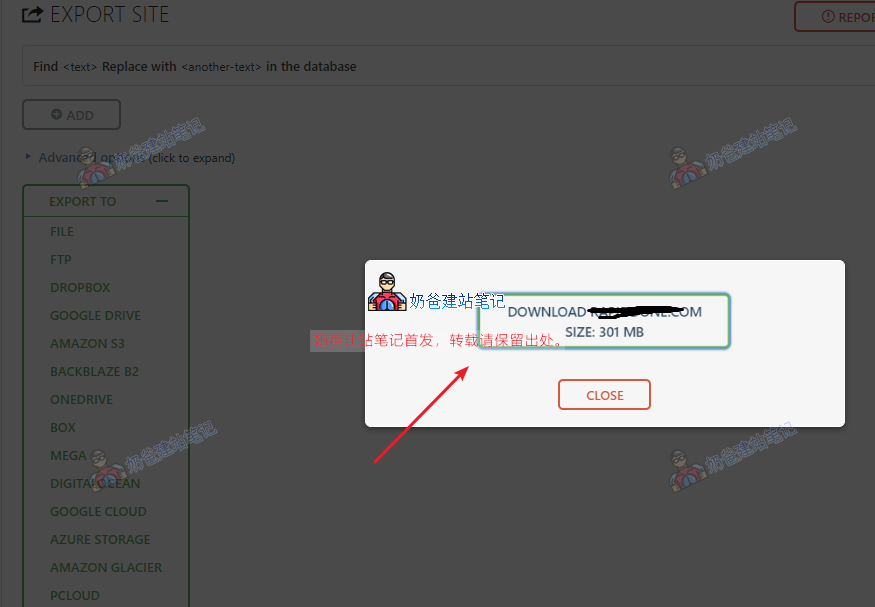
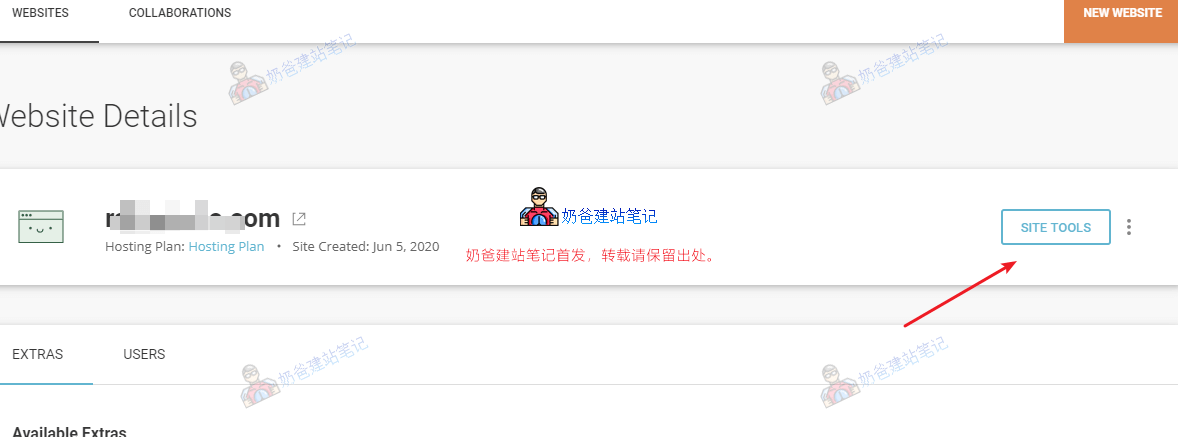
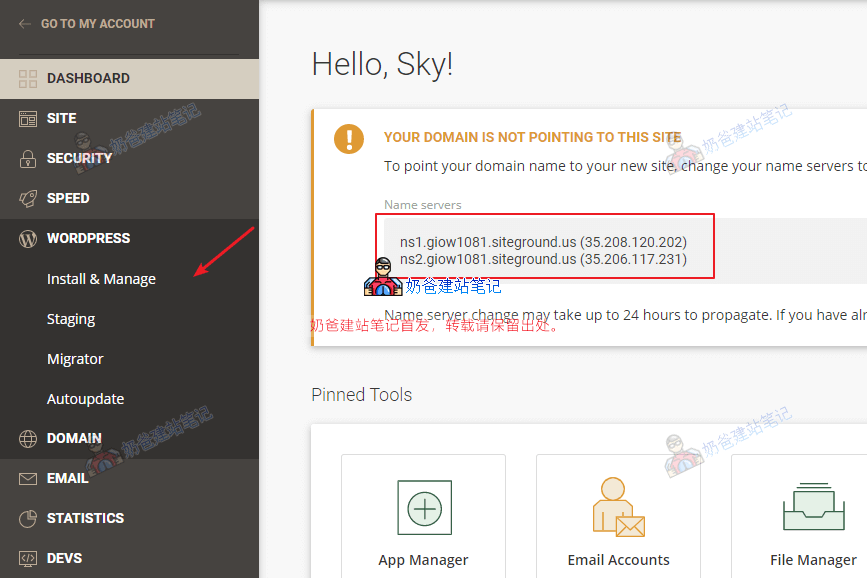

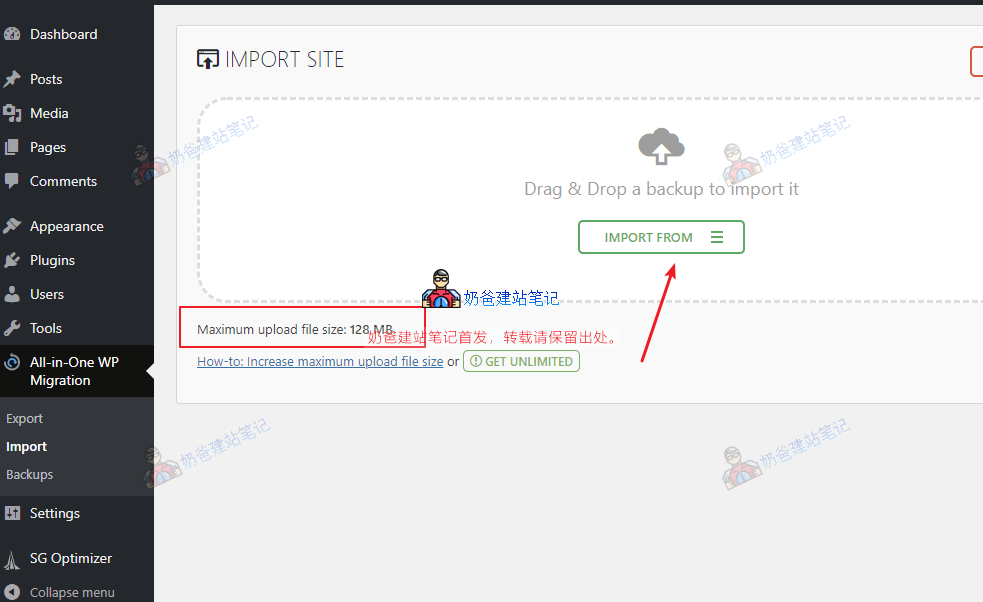



评论已关闭
本文的评论功能已关闭,如有问题欢迎通过其他方式联系我们。